
Hierboven zie je een afbeelding van Crocussen.
Op welke manieren kan je allemaal de afmetingen van de afbeelding aanpassen?
Slepen
Je kunt altijd slepen aan de rondjes rechts- en midden onder om de afbeelding groter of kleiner te maken met vaste verhoudingen (aspect ratio)
Uitlijning aanpassen
Via de knoppenbalk kan je de uitlijning t.o.v. de tekst aanpassen.
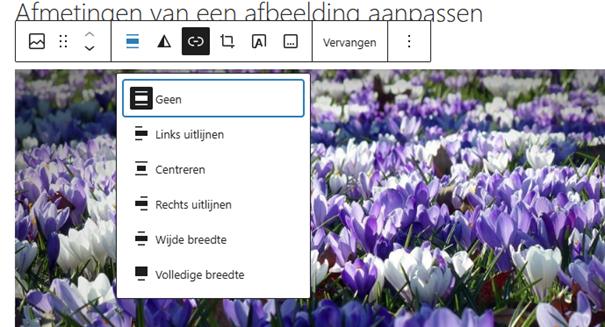
Bij Geen (uitlijning) gaat de tekst niet links of rechts langs de afbeelding
Bij links of rechts gaat de tekst er rechts of links langs.
Bij centreren komt de afbeelding in het midden te staan.
Wijde breedte en volledige breedte worden gebruikt om de afbeelding de volledige breedte van het beeldscherm te geven.
Afmetingen (verhouding van afbeelding) aanpassen
In de kleine knoppenbalk staat ook een vierkantje (naast het schakeltje)
Daarmee kan je de afbeelding bijknippen.
Klik je op dat vierkantje, dan kan je vervolgens kiezen voor aan andere aspect-ratio, inzoomen op een afbeelding, of draaien van een afbeelding. Vervolgens sla je op.
Wil je een afbeelding op maat bijsnijden?
Dan ga je naar de mediabibliotheek om de afbeelding op maat bij te snijden via Bewerken zodra je een afbeelding hebt geselecteerd.
Via de instellingen van het blok Afbeeldingen
Dit doe je door de afbeelding te selecteren (klik op afbeelding) waarna de info in de rechter kolom verschijnt.
Dit zijn de mogelijkheden:
De stijl
Stijl standaard:
De afbeelding werkt als een rechthoekige afbeelding
Stijl afgerond:
Hiermee kan je een ovale of ronde afbeelding maken.
Aspect ratio
Met de dropdown kan je kiezen uit meerdere standaard verhoudingen voor lengte en breedte.
Dit kan je ook handmatig invoeren, bijvoorbeeld breedte, waarbij de hoogte dan automatisch meegaat.
Schaal
Met schaal kan je aangeven hoe de foto de originele ruimte van de afbeelding gaat benutten.
Bij Omslagafbeelding gebruikt de afbeelding de vollegige ruimte
Resolutie
Bij het uploaden van een afbeelding maakt WP meerdere resoluties aan. Om de laadsnelheid te verhogen kan je hier een lagere resolutie kiezen indien je een grote afbeelding hebt ge-upload.
Werken met een Omslagafbeelding
Een omslag afbeelding is een ander soort afbeeldingen blok dat bestaat uit 3 lagen.
De onderste is een afbeelding.
Daaroverheen ligt een tekstlaag die je kunt aanpassen.
Daaroverheen ligt weer een bedekkingslaag of overlay. Een kleur-laag over de gehele afbeelding.
Ontdek de instellingen in de rechter zijbalk.
Eén van de instellingen van de Omslagafbeelding is de hoogte.
Zodra je die aanpast veranderd de hoogte van de afbeelding los van de breedte hoogte verhouding.
Daarmee kan je dus eenvoudig een brede, maar niet hoge afbeelding maken.
